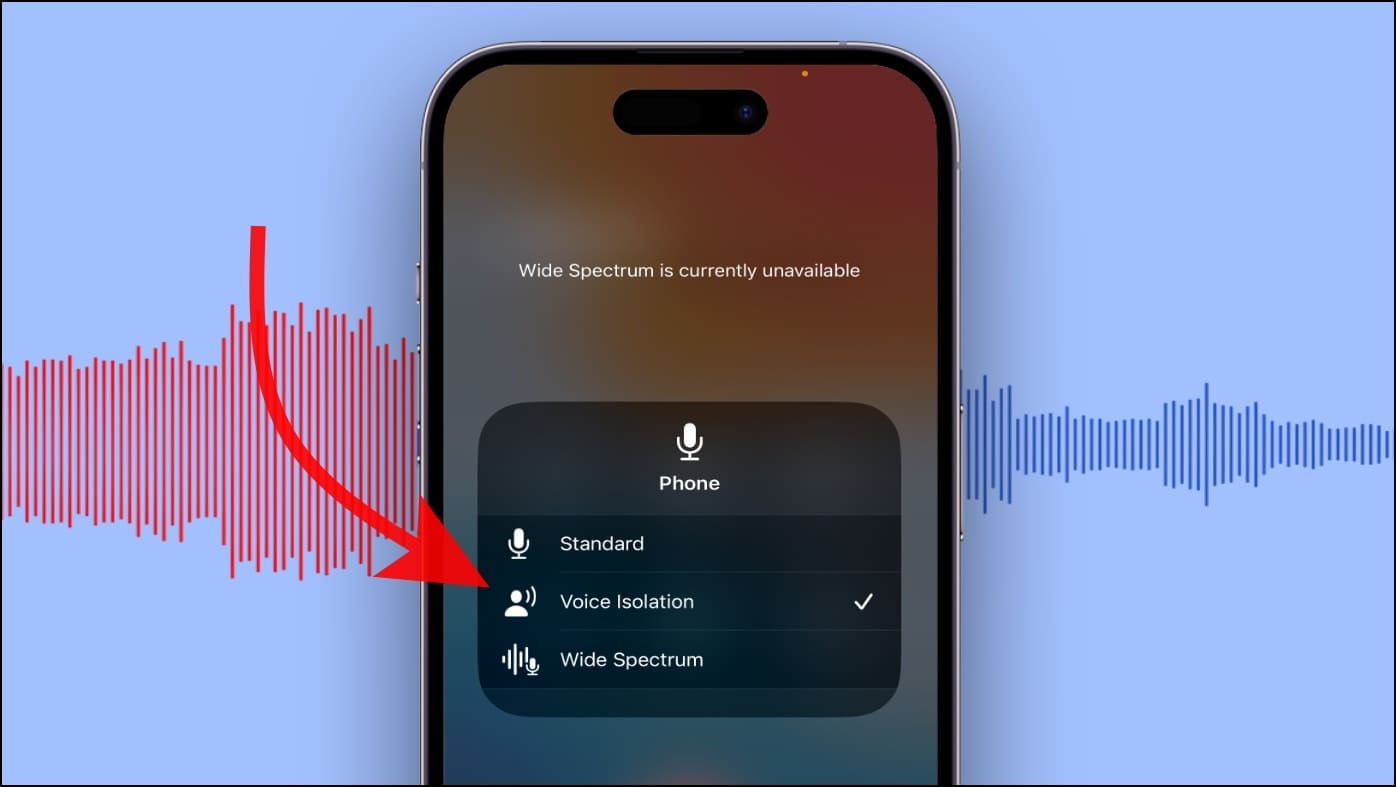
A partir de iOS 15, los iPhone tienen una opción oculta para reducir el ruido de fondo durante FaceTime, WhatsApp, Instagram y otras llamadas de VoIP. Y con la actualización de iOS 16.4, la función ahora funciona con llamadas de teléfonos celulares. En este artículo, veamos cómo eliminar el ruido de fondo para llamadas de telefonía celular y VoIP en su iPhone usando Aislamiento de voz y otras funciones.

¿Cómo eliminar el ruido de fondo durante las llamadas en iPhone?
La actualización de iOS 16.4 lanzada recientemente habilita la función de aislamiento de voz para llamadas de teléfonos celulares. Cuando está activado, utiliza el aprendizaje automático para procesar su voz, eliminar el ruido de fondo no deseado y priorizar su voz para una experiencia de llamada más clara.
La función viene al rescate cuando se encuentra en un entorno ruidoso, como el tráfico, viajando en tren o sentado en un café concurrido. Ayuda a la otra parte a escucharlo más alto y claro. A continuación, mencionamos los pasos para habilitarlo durante las llamadas telefónicas y al llamar por Internet a través de otras aplicaciones en un iPhone.
Método 1: reduzca el ruido en las llamadas de teléfonos celulares mediante el aislamiento de voz
1. Realice una llamada de teléfono celular en su iPhone.
2. Desliza hacia abajo desde la parte superior derecha para abrir Centro de control.
3. Aquí, haga clic en Modo de micrófono.
4. cambiarlo de Estándar a Voz Aislamiento.
Una vez que seleccione Aislamiento de voz, su iPhone comenzará automáticamente a bloquear el ruido ambiental mientras prioriza su voz durante la llamada.
¿La opción de aislamiento de voz no está disponible durante las llamadas telefónicas?
Como se mencionó, Voise Isolation para llamadas celulares solo está disponible en iOS 16.4 y versiones posteriores; si la opción no funciona, busque actualizaciones en Ajustes > General > Software Actualizar. Si ya está ejecutando dicha versión, reinicie su iPhone una vez.
Método 2: active la “Cancelación de ruido del teléfono” en Accesibilidad
Ciertos modelos de iPhone también tienen una función de accesibilidad de cancelación de ruido llamada “Cancelación de ruido del teléfono”. Cuando está habilitado, utiliza presión de aire para reduce el ruido ambiental para ayudarte a escuchar mejor cuando sostenga el receptor cerca de su oreja para llamadas telefónicas en ambientes ruidosos. Siga los pasos a continuación para usarlo:
1. Abierto Ajustes en tu iPhone.
2. Desplácese hacia abajo y seleccione Accesibilidad.
3. Aquí, seleccione Audiovisuales.
4. Desplácese hacia abajo y encienda la palanca para Teléfono Ruido Cancelación.
Según Apple, la característica es compatible solo con iPhone 12 y versiones anteriores modelos Y verificamos que Phone Noise Cancellation no está disponible en las series iPhone 13 y 14. Para aquellos que no lo saben, se introdujo por primera vez con iOS 7 en 2013.
Método 3: reduzca el ruido de fondo en las llamadas de FaceTime, WhatsApp e Instagram
La opción de aislamiento de voz funciona para llamadas internas en FaceTime, WhatsApp, Instagram, Zoom, Skype, Facebook Messenger y otras aplicaciones. Así es como puede usarlo para llamadas VoIP más claras:
1. Realice o reciba una llamada FaceTime, audio/video en WhatsApp o cualquier llamada VoIP en su iPhone.
2. Abierto Centro de control deslizando hacia abajo desde la parte superior derecha.
3. Aquí, haga clic en Modo de micrófono y elige Voz Aislamiento.
preguntas frecuentes
P. ¿Qué iPhones admiten el aislamiento de voz para llamadas de teléfonos móviles?
Cualquier iPhone con iOS 16.4 o una actualización más reciente admitirá el aislamiento de voz para llamadas telefónicas a través de la red celular. Esto incluye los siguientes modelos:
- iPhone 14, 14 Plus, 14 Pro, 14 Pro Max
- iPhone 13, 13 Mini, 13 Pro, 13 Pro Max
- iPhone 12, 12 Mini, 12 Pro, 12 Pro Max
- iPhone SE (2.ª y 3.ª generación)
- iPhone SE 2022
- iPhone 11, 11 Pro, 11 Pro Max
- iPhone XS, XS Max
- iPhone X, XR
- iPhone 8, 8 más
P. ¿Por qué mi iPhone no muestra el aislamiento de voz durante las llamadas móviles?
Si su iPhone no muestra la opción de Aislamiento de voz para llamadas celulares, actualícelo a la última versión de iOS 16.4 o posterior. Si ya lo hizo, reinicie el dispositivo una vez para ver si la función funciona normalmente.
P. ¿No puede encontrar la cancelación de ruido del teléfono en iPhone 13 o 14?
La opción Cancelación de ruido del teléfono no está disponible en el iPhone 13 y modelos posteriores. Y, por lo tanto, no encontrará la función en su iPhone 13, iPhone 14 y todos los demás modelos de la serie.
P. ¿Qué hace la otra opción llamada “amplio espectro”?
Wide Spectrum hace lo contrario de Voice Isolation. Cuando está encendido, aumenta el ruido ambiental para garantizar que la otra persona pueda escuchar todo lo que sucede a tu alrededor.
Disfruta de llamadas sin ruido en el iPhone
Así es como puede cancelar y eliminar el ruido de fondo de las llamadas de teléfono celular y de Internet en su iPhone. Espero que la guía anterior lo ayude a escuchar y a sonar más claro durante las llamadas telefónicas en su dispositivo iOS. Estén atentos para más consejos, trucos y procedimientos.
Te podría interesar:
También puede seguirnos para obtener noticias tecnológicas instantáneas en noticias de Google o para obtener consejos y trucos, reseñas de teléfonos inteligentes y dispositivos, únase Grupo GadgetsToUse de Telegram o para los últimos videos de revisión suscríbase Canal de Youtube GadgetsToUse.






